Contents
Der Ordner Contents beinhaltet in weiteren Unterordnern alle vorhandenen Seiten bzw. .content-Dateien des Projektes. Die Contents sind nach gewissen Strukturen aufgebaut. Dabei handelt es sich lediglich um Empfehlungen.
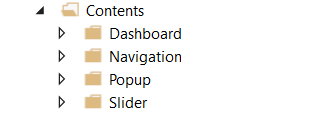
Der Ordner Contents/Dashboard enthält alle Contents, die für das dynamische Dashboard im HMI-Projekt der Plastic Application benötigt werden.
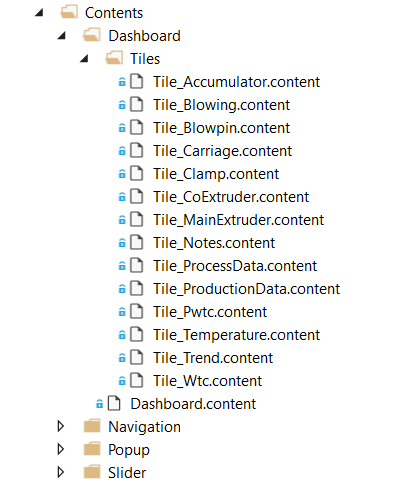
Der Ordner Contents/Navigation enthält alle Contents kategorisiert in Ordnern, die in der Navigation des HMI-Projektes der Plastic Application zu finden sind.
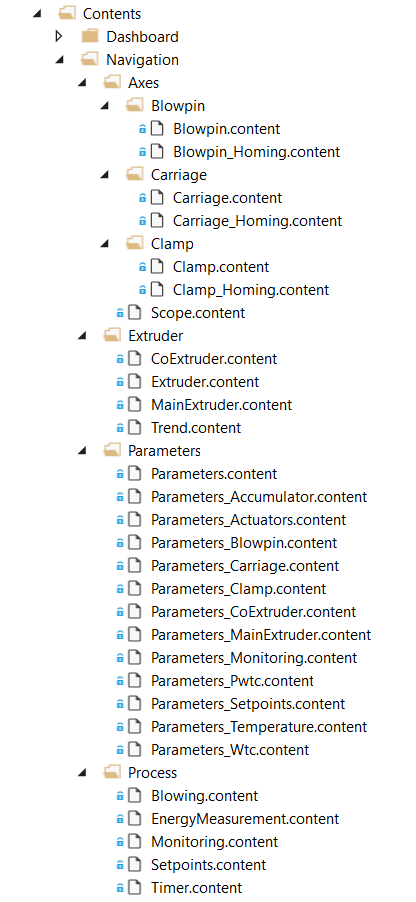

Der Ordner Contents/Popup enthält alle Contents, die als Popup-Fenster im HMI-Projekt der Plastic Application auftauchen.
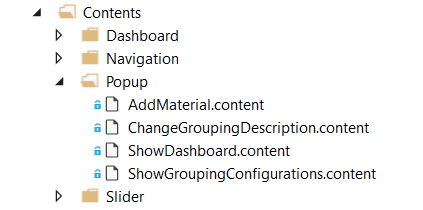
Der Ordner Contents/Slider enthält alle Contents kategorisiert in Ordnern, die im Sliderbereich des Plastic Application HMI-Projektes angewendet werden.
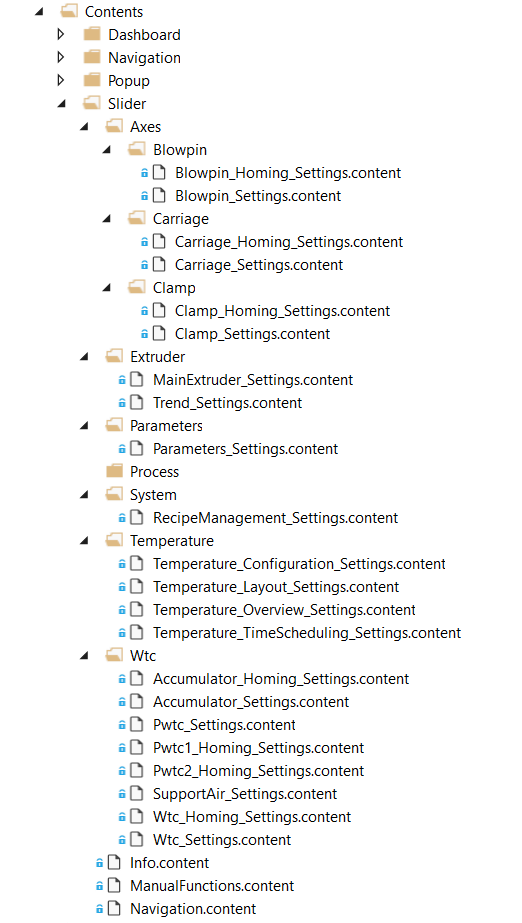
Die Unterordner der beiden Ordner Contents/Navigation und Contents/Slider sind gleich aufgebaut, um die Zugehörigkeit der Contents aus dem Sliderbereich und den Contents des Hauptbereichs (in der Navigation enthalten) zu erkennen.
Nach Belieben können weitere Dateien vom Typ .content angelegt werden bzw. die bestehenden Contents gelöscht oder bearbeitet werden.
 | Updatefähigkeit der Plastic Application HMI Das Editieren der Plastic Application HMI kann zu einer Einschränkung der Updatefähigkeit führen. Dadurch kann die Unterstützung durch Beckhoff Automation beeinträchtigt werden. |
Benennung von Controls
Die Benennung (Identifier) der Controls innerhalb eines Contents erfolgt nach einem speziellen Schema, um doppelte Benennungen zu vermeiden, da diese zu Fehlern führen.
Die Benennungen im Plastic Application HMI-Projekt richten sich an das folgende Schema: ContentName_XYZ_ControlType
- ContenName
- Der Name, also die ID des Contents (der Identifier des Controls vom Typ
TcHmi.Controls.System.TcHmiContent). - Beispiel: Temperature_Parameter_Settings
- XYZ
- Beliebige Beschreibung des Controls möglich, dabei kann die hierarchische Anordnung innerhalb des Contents beachtet werden.
- Beispiel: Group1_Active_On
- ControlType
- Der Typ des Controls. Dabei wird eine Abkürzung verwendet.
- Beispiel: Für das Control vom Typ
TcHmi.Controls.Beckhoff.TcHmiButtonwürde die Abkürzung Button genutzt werden.
Ergebnis: „Temperature_Parameters_Settings_Group1_Active_On_Button“ ist die ID des beschriebenen Buttons auf dem Content Temperature_Parameter_Settings.content mit dem zuvor beschriebenen Schema.
Übersicht der Controls mit möglichen Abkürzungen
Control Typ | Abkürzung |
|---|---|
TcHmi.Controls.Beckhoff.TcHmiButton | Button |
TcHmi.Controls.Beckhoff.TcHmiCheckbox | Checkbox |
TcHmi.Controls.Beckhoff.TcHmiCombobox | Combobox |
TcHmi.Controls.Beckhoff.TcHmiDatagrid | Datagrid |
TcHmi.Controls.Beckhoff.TcHmiEllipse | Ellipse |
TcHmi.Controls.Beckhoff.TcHmiEventGrid | EventGrid |
TcHmi.Controls.Beckhoff.TcHmiEventLine | EventLine |
TcHmi.Controls.Beckhoff.TcHmiFileExplorer | FileExplorer |
TcHmi.Controls.Beckhoff.TcHmiLine | Line |
TcHmi.Controls.Beckhoff.TcHmiLinearGauge | LinearGauge |
TcHmi.Controls.Beckhoff.TcHmiLocalizationSelect | LocalizationSelect |
TcHmi.Controls.Beckhoff.TcHmiRadialGauge | RadialGauge |
TcHmi.Controls.Beckhoff.TcHmiRadioButton | RadioButton |
TcHmi.Controls.Beckhoff.TcHmiRectangle | Rectangle |
TcHmi.Controls.Beckhoff.TcHmiObjectBrowser | ObjectBrowser |
TcHmi.Controls.Beckhoff.TcHmiStateImage | StateImage |
TcHmi.Controls.Beckhoff.TcHmiTextblock | Textblock |
TcHmi.Controls.Beckhoff.TcHmiTextbox | Textbox |
TcHmi.Controls.Beckhoff.TcHmiToggleButton | ToggleButton |
TcHmi.Controls.Beckhoff.TcHmiToggleSwitch | ToggleSwitch |
TcHmi.Controls.Beckhoff.TcHmiTrendLineChart | TrendLineChart |
TcHmi.Controls.Beckhoff.TcHmiUserManagement | UserManagement |
TcHmi.Controls.FavoriteBarControl.FavoriteBarControl | FavoriteBar / FavoriteBarControl |
TcHmi.Controls.Plastic.ArrowMotionGraphControl | ArrowMotionGraph / ArrowMotionGraphControl |
TcHmi.Controls.Plastic.BlowPressureChart | BlowPressureChart |
TcHmi.Controls.Plastic.CamControl | Cam / CamControl |
TcHmi.Controls.Plastic.Configurator | Configurator |
TcHmi.Controls.Plastic.CurveEditorControl | CurveEditor / CurveEditorControl |
TcHmi.Controls.Plastic.InputBox | InputBox |
TcHmi.Controls.Plastic.ManualOperation | ManualOperation |
TcHmi.Controls.Plastic.MeasurementUnitSelector | MeasurementUnitSelector |
TcHmi.Controls.Plastic.MonitoringControl | Monitoring / MonitoringControl |
TcHmi.Controls.Plastic.PfwSingleTempControl | PfwSingleTempControl |
TcHmi.Controls.Plastic.PfwTempParameters | PfwTempParameters |
TcHmi.Controls.Plastic.ProcessScheduler | ProcessScheduler |
TcHmi.Controls.Plastic.StateIndicator | StateIndicator |
TcHmi.Controls.Plastic.Table | Table |
TcHmi.Controls.Plastic.TemperatureScheduler | TemperatureScheduler |
TcHmi.Controls.Plastic.TimerControl | Timer / TimerControl |
TcHmi.Controls.Plastic.UserLoggingViewer | UserLoggingViewer |
TcHmi.Controls.Plastic.ZoneConfiguration | ZoneConfiguration |
TcHmi.Controls.Plastic.ZoneGrouping | ZoneGrouping |
TcHmi.Controls.Plastic.ZoneImageLayout | ZoneImageLayout |
TcHmi.Controls.ResponsiveNavigation.TcHmiBreadcrumb | Breadcrumb |
TcHmi.Controls.ResponsiveNavigation.TcHmiNavigationBar | NavigationBar |
TcHmi.Controls.ResponsiveNavigation.TcHmiNavigationContent | NavigationContent |
TcHmi.Controls.System.TcHmiContainer | Container |
TcHmi.Controls.System.TcHmiContent | Content |
TcHmi.Controls.System.TcHmiGrid | Grid |
TcHmi.Controls.System.TcHmiPopup | Popup |
TcHmi.Controls.System.TcHmiRegion | Region |
TcHmi.Controls.System.TcHmiView | View |
Standardaufbau von Contents
Die meisten Contents sind mithilfe von Grids aufgebaut. Durch die Grids können die weiteren Controls, die sich in diesem Grid befinden, leichter ausgerichtet werden, um das im gesamten Projekt durchgängige Kachel-Design zu ermöglichen. Die dem Grid hinzugefügten Inhalte bzw. Controls sind ebenfalls in kleineren Grids eingeordnet, um innerhalb einer Kachel die enthaltenen Controls einfacher ausrichten zu können. Dem Grid, das eine Kachel darstellen soll, kann über das ClassNames-Property der Kategorie Common die CSS-Klasse aus dem Beckhoff.TwinCAT.HMI.Plastic.Themes NuGet-Paket mit dem Namen Tiles zugeordnet werden, um die Hintergrundfarbe weiß zu färben, die Ecken abzurunden und einen leichten Schatten hinzuzufügen. Mithilfe der CSS-Klasse TilesHeadline aus dem gleichen NuGet-Paket kann das Aussehen des Textblocks für die Überschrift der Kachel schnell angepasst werden. Die Klasse färbt den Hintergrund des Textblocks in einem entsprechenden Grauton, die Textfarbe wird weiß und die Ecken werden entsprechen der Kachel angepasst. Für den Textblock der Überschrift wird üblicherweise eine Höhe von 45 px verwendet.
Verwendung von Grids
Bei der Verwendung von Grids in Grids ist auf den Z-Index der Controls zu achten. Wenn sich ein Control (z. B. ein TcHmiGrid) innerhalb eines TcHmiGrid-Controls befindet und mit seiner Größe den vorgegebenen Bereich der entsprechenden Stelle im Grid überschreitet, führt dies unter Umständen dazu, dass sich einige enthaltene Controls (wie z. B. TcHmiButton-Controls) nicht mehr bedienen lassen. Somit sollte das Zindex-Property der Kategorie Layout des Controls, dass sich innerhalb eines Grids befindet, einen höheren Wert erhalten. Bei dem äußeren Grid kann das Zindex-Property zum Beispiel auf 0 gesetzt werden.
Sonderfall: Erzeugung mehrerer Seiten in einem Content
Die Contents, die für den Sliderbereich gedacht sind, können nach Belieben größer als der eigentlich zur Verfügung stehende Platz sein. Somit kann zum Beispiel die Breite des Contents doppelt so breit sein, als der eigentlich zur Verfügung stehende Platz des TcHmiRegion-Controls, wenn eine zweite Seite erzeugt werden soll. Durch die Änderung des Left-Properties aus der Kategorie Layout wird das enthaltene Grid, das den gesamten Content füllt, entsprechend verschoben, um die bestimmten Inhalte anzuzeigen, die gewünscht sind. Dies kann, wie in dem HMI-Projekt der Plastic Application, über Controls vom Typ TcHmiRadioButton erfolgen.
Beispiel: Handfunktionen
 | Verfügbar ab Version 12.6.0 |